Εμφάνιση, απόκρυψη και προβολή του πεδίου "Ιδιαίτ. κοιν." (ιδιαίτερη κοινοποίηση) στο Outlook για Windows
Εάν προσθέσετε το όνομα ενός παραλήπτη στο πλαίσιο Ιδιαίτ. κοιν . (ιδιαίτερη κοινοποίηση) σε ένα μήνυμα ηλεκτρονικού ταχυδρομείου, αποστέλλεται ένα αντίγραφο του μηνύματος στον παραλήπτη, αλλά αυτό το όνομα δεν είναι ορατό στους άλλους παραλήπτες του μηνύματος.
Σημαντικό: Τα βήματα μπορεί να διαφέρουν μεταξύ του νέου και του κλασικούOutlook για Windows. Για να προσδιορίσετε ποια έκδοση του Outlook χρησιμοποιείτε, αναζητήστε Αρχείο στην κορδέλα. Εάν δεν υπάρχει επιλογή Αρχείο, ακολουθήστε τα βήματα στην καρτέλα Νέο Outlook. Αν το Αρχείο εμφανίζεται στο μενού, επιλέξτε την καρτέλα Κλασικό Outlook.
-
Ανοίξτε ένα νέο μήνυμα ή απαντήστε σε ένα μήνυμα.
-
Στην καρτέλα Επιλογές , επιλέξτε Εμφάνιση ιδιαίτ. κοιν.
-
Προσθέστε τα ονόματα των ατόμων που θέλετε στη γραμμή Ιδιαίτ. κοιν.
Σημείωση: Όταν προσθέτετε τη διεύθυνση ηλεκτρονικού ταχυδρομείου ενός ατόμου στο πλαίσιο Ιδιαίτ. κοιν. (ιδιαίτερη κοινοποίηση), αποστέλλεται ένα αντίγραφο του μηνύματος σε αυτό το άτομο. Τα άλλα άτομα που λαμβάνουν το μήνυμα δεν βλέπουν ποιανού η διεύθυνση βρίσκεται στη γραμμή "Ιδιαίτ. κοιν.".
Αφού ενεργοποιήσετε το πλαίσιο Ιδιαίτ. κοιν., αυτό θα εμφανίζεται κάθε φορά που δημιουργείτε ένα μήνυμα, μέχρι να το απενεργοποιήσετε. Η επιλογή ενεργοποίησης του πεδίου "Ιδιαίτ. κοιν." βρίσκεται σε δύο θέσεις, ανάλογα με το αν δημιουργείτε ένα νέο μήνυμα ή απαντάτε ή προωθείτε ένα μήνυμα.
-
Δημιουργήστε ένα νέο μήνυμα ηλεκτρονικού ταχυδρομείου ή απαντήστε ή προωθήστε ένα υπάρχον μήνυμα.
-
Εάν το μήνυμα που δημιουργείτε ανοίξει σε ένα νέο παράθυρο, επιλέξτε Επιλογές > Ιδιαίτ. κοιν.
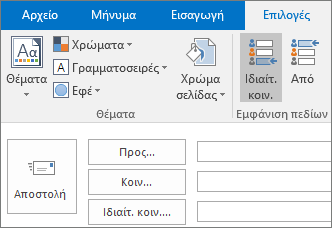
Εάν το μήνυμα που δημιουργείτε ανοίξει στο παράθυρο ανάγνωσης, επιλέξτε Ιδιαίτ. κοιν από την κορδέλα.
-
Στο πλαίσιο Ιδιαίτ. κοιν. , προσθέστε τους παραλήπτες, δημιουργήστε ένα μήνυμα και επιλέξτε Αποστολή μόλις ολοκληρώσετε τη διαδικασία.
Απενεργοποίηση της επιλογής "Ιδιαίτ. κοιν."
Μπορείτε να απενεργοποιήσετε το πλαίσιο Ιδιαίτ. κοιν. για τα μελλοντικά μηνύματα ανά πάσα στιγμή.
-
Δημιουργήστε ένα νέο μήνυμα ηλεκτρονικού ταχυδρομείου ή απαντήστε ή προωθήστε ένα υπάρχον μήνυμα.
-
Εάν το μήνυμα που δημιουργείτε ανοίξει σε ένα νέο παράθυρο, επιλέξτε Επιλογές > Ιδιαίτ. κοιν.
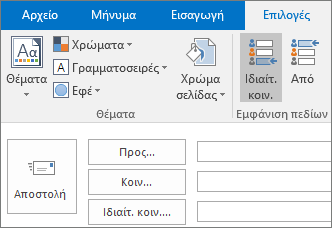
Εάν το μήνυμα που δημιουργείτε ανοίξει στο παράθυρο ανάγνωσης, επιλέξτε Ιδιαίτ. κοιν από την κορδέλα.
Σημείωση: Το χρώμα φόντου αλλάζει ανάλογα αν το κουμπί Ιδιαίτ. κοιν. είναι ενεργοποιημένο ή απενεργοποιημένο. Σκούρο φόντο σημαίνει ότι το κουμπί είναι ενεργοποιημένο και ανοιχτό φόντο σημαίνει ότι είναι απενεργοποιημένο.
Προβολή των παραληπτών της "Ιδιαίτ. Κοιν."
Εάν είστε ο παραλήπτης ενός μηνύματος, δεν μπορείτε να δείτε εάν ο αποστολέας έχει προσθέσει παραλήπτες για Ιδιαίτ. κοιν.. Μόνο ο αποστολέας του μηνύματος μπορεί να βλέπει τα ονόματα των παραληπτών για Ιδιαίτ. κοιν., ανοίγοντας ένα μήνυμα στον φάκελο Απεσταλμένα όπου όλα τα απεσταλμένα μηνύματα αποθηκεύονται από προεπιλογή.
-
Στον φάκελο Απεσταλμένα, ανοίξτε το μήνυμα που στείλατε.
-
Στο Παράθυρο ανάγνωσης, δείτε την ενότητα της κεφαλίδας του μηνύματος.

Συμβουλές:
-
Το σύμβολο + υποδεικνύει ότι δεν υπάρχουν επιπλέον παραλήπτες. Στο στιγμιότυπο οθόνης, για παράδειγμα, τα σύμβολα +11 υποδεικνύουν ότι υπάρχουν περισσότεροι από 11 παραλήπτες που αναφέρονται στο πλαίσιο Ιδιαίτ. κοιν..
-
Επιλέξτε


-
-
Δείξτε τον δρόμο Για να προσθέσετε το όνομα ενός παραλήπτη, στο πλαίσιο Ιδιαίτ. κοιν. ενός μηνύματος, βεβαιωθείτε ότι ο παραλήπτης αναμένει το μήνυμά σας. Αυτό το άτομο ίσως χρειαστεί να ακολουθήσει τα βήματα για να σας καταχωρήσει ως ασφαλή αποστολέα (ή ασφαλή παραλήπτη, εάν το όνομά σας πρόκειται να εισαχθεί στο πλαίσιο Προς του μηνύματος).
Γιατί είναι απαραίτητο αυτό; Η χρήση της επιλογής "Ιδιαίτ. κοιν." είναι μια τεχνική που προτιμούν οι αποστολείς ανεπιθύμητης αλληλογραφίας. Επομένως, πολλά φίλτρα ανεπιθύμητης αλληλογραφίας σημειώνουν τα μηνύματα που χρησιμοποιούν το πλαίσιο Ιδιαίτ. κοιν. ως ανεπιθύμητη αλληλογραφία. Επομένως, εάν ο προβλεπόμενος παραλήπτης δεν έχει προσθέσει το όνομά σας στη Λίστα ασφαλών αποστολέων στο Microsoft Outlook, το μήνυμά σας ενδέχεται να μεταφερθεί απευθείας στο φάκελο ανεπιθύμητης αλληλογραφίας ηλεκτρονικού ταχυδρομείου ή κάτι αντίστοιχο.
Για περισσότερες πληροφορίες σχετικά με τη ρύθμιση του φίλτρου ανεπιθύμητης αλληλογραφίας στο Outlook, ανατρέξτε στο θέμα Προσθήκη ονομάτων στις λίστες φίλτρων ανεπιθύμητης αλληλογραφίας.
-
Σκεφτείτε πριν να περιλάβετε μια λίστα διανομής στο πλαίσιο Ιδιαίτ. κοιν. Τα άτομα που χρησιμοποιούν κανόνες για να ταξινομήσουν μηνύματα ηλεκτρονικού ταχυδρομείου σε φακέλους θα ενοχληθούν εάν παραθέσετε το όνομα της λίστας διανομής στο πλαίσιο Ιδιαίτ. κοιν.. Επειδή οι κανόνες τους εξαρτώνται από το όνομα της λίστας διανομής που βρίσκεται στο πλαίσιο Προς ή Κοιν., το μήνυμά σας δεν θα ταξινομηθεί σύμφωνα με τους κανόνες τους.
-
Έχετε επίγνωση των ορίων σας Πολλές υπηρεσίες παροχής ηλεκτρονικού ταχυδρομείου θέτουν όρια για τον αριθμό των ονομάτων που μπορούν να συμπεριληφθούν στα πλαίσια Προς, Κοιν. και Ιδιαίτ. κοιν. ενός μηνύματος. Για παράδειγμα, η υπηρεσία παροχής ηλεκτρονικού ταχυδρομείου μπορεί να περιορίσει την αποστολή ενός μηνύματος σε 100 διευθύνσεις ηλεκτρονικού ταχυδρομείου το πολύ. Εάν οι διευθύνσεις αυτές κατανέμονται μεταξύ των πλαισίων Προς, Κοιν. και Ιδιαίτ. κοιν., να θυμάστε ότι τα ονόματα στο πλαίσιο Ιδιαίτ. κοιν. θα υπολογιστούν στο συνολικό σας όριο. Επικοινωνήστε με την υπηρεσία παροχής ηλεκτρονικού ταχυδρομείου σας σχετικά με τις πολιτικές για το λογαριασμό σας.
-
Διατηρείτε τη λίστα παραληπτών ιδιωτική Η επιλογή "Ιδιαίτ. κοιν." μπορεί να σας βοηθήσει να σέβεστε την προστασία των προσωπικών δεδομένων των άλλων χρηστών, διατηρώντας τους ενημερωμένους χωρίς να αποκαλύπτετε την ταυτότητά τους. Για παράδειγμα, εάν στείλετε μια αγγελία για εργασία σε πολλά άτομα, μπορεί να θέλετε να χρησιμοποιήσετε το πεδίο "Ιδιαίτ. κοιν." για να μην αποκαλύψετε την ταυτότητα όσων αναζητούν εργασία.
Συμβουλή: Στο Microsoft Office Word 2007 μπορείτε, εναλλακτικά, να χρησιμοποιήσετε τη συγχώνευση αλληλογραφίας αντί για την "Ιδιαίτ. Κοιν.". Με τη συγχώνευση αλληλογραφίας, μπορείτε να στείλετε γρήγορα το ίδιο μήνυμα ηλεκτρονικού ταχυδρομείου σε μεμονωμένους παραλήπτες. Η Συγχώνευση αλληλογραφίας σάς επιτρέπει να κάνετε μαζική αποστολή αλληλογραφίας με ένα μόνο όνομα στο πλαίσιο Προς του μηνύματος.
-
Προσπαθήστε να περιορίσετε μια συνομιλία που έχει βγει εκτός ορίων Ορίστε ένα παράδειγμα όπου η χρήση της επιλογής "Ιδιαίτ. κοιν." για μια λίστα διανομής ή για ένα μεγάλο αριθμό ονομάτων μπορεί να είναι χρήσιμη.
Ας υποθέσουμε ότι στέλνετε ένα μήνυμα στο οποίο υπάρχουν πολλά άτομα στο πλαίσιο Προς. Η συζήτηση αρχίζει να ζωντανεύει και ο καθένας θέλει να πει τη γνώμη του. Ο αριθμός των μηνυμάτων αυξάνεται δραστικά επειδή πολλοί παραλήπτες απαντούν θέλοντας από τους άλλους να "σταματήσουν να απαντούν όλοι σε αυτό το μήνυμα". Το πρόβλημα είναι ότι όταν το κάνουν αυτό, κάνουν κλικ στην επιλογή Απάντηση σε όλους. Ένας τρόπος για να περιορίσετε τη χρήση της επιλογής Απάντηση σε όλους είναι να τοποθετήσετε το όνομα της λίστας διανομής στο πλαίσιο Ιδιαίτ. κοιν.. Για παράδειγμα, μπορείτε να κάνετε κλικ στην επιλογή Απάντηση, να τοποθετήσετε μόνο το όνομά σας στο πλαίσιο Προς, να μετακινήσετε τη λίστα διανομής στο πλαίσιο Ιδιαίτ. κοιν. και να γράψετε ένα μήνυμα παρόμοιο με το παρακάτω:
"Εκτιμώ τις απόψεις των ατόμων σχετικά με αυτό το θέμα. Αν έχετε περαιτέρω σχόλια, απαντήστε απευθείας σε μένα. (Έχω τοποθετήσει αυτήν τη λίστα διανομής στο πλαίσιο Ιδιαίτ. κοιν. για να μειώσω τα μηνύματα απάντησης σε όλους.)"
Συμβουλή: Εάν στέλνετε ένα μήνυμα σε άλλα άτομα που χρησιμοποιούν το Outlook, μπορείτε να τους αποτρέψετε να χρησιμοποιήσουν την επιλογή Απάντηση σε όλους. Για περισσότερες πληροφορίες, ανατρέξτε στο θέμα Αποτροπή χρήσης της επιλογής "Απάντηση σε όλους".
-
Μείωση της ανεπιθύμητης αλληλογραφίας Παρόλο που οι χρήστες που στέλνουν ανεπιθύμητα μηνύματα ηλεκτρονικού ταχυδρομείου ενδέχεται να θέλουν να χρησιμοποιήσουν την επιλογή "Ιδιαίτ. κοιν.", δεν θα τους αρέσει αν την χρησιμοποιείτε. Εάν αποκρύψετε τα ονόματα των παραληπτών καταχωρώντας τα στο πλαίσιο Ιδιαίτ. κοιν., δεν θα έχει κανείς τη δυνατότητα αντιγραφής των διευθύνσεων ηλεκτρονικού ταχυδρομείου των παραληπτών από τα μηνύματά σας.










